ファイルのパーミッションの表記のルール
FTP/SFTPファイルなどで自社Webサイトのファイルを操作する際に、「パーミッション」という言葉とともに表記された文字列を見たことはないでしょうか。今回はパーミッションの概要と、その文字列の表記のルールを紹介します。


ハイブリッド型受講を可能に。医療団体に特化した研修管理システム。
https://manaable.com/
manaable(マナブル)は、利用ユーザー数25万人を突破した医療団体向け研修管理システムです。会員や研修から決済・受講・アンケートまで、研修管理に必要な機能を網羅。あらゆる業務の一元管理を可能にしたシステムだからこそ、お客様に合わせた革新的で最適な研修体制をご提供します。
目次
パーミッションとは
パーミッションとは、ファイルやディレクトリにアクセスする権限です。 アクセスする権限には、
- ファイルを開く権限(readable)
- ファイルを編集する権限(writable)
- ファイルを実行する権限(excutable)
の3種類があります。そして、
- ファイルの管理者
- (OSで設定した)ファイルの管理者が属するグループ
- その他
の3者に対して3つの権限の有無を設定します。
パーミッションの表記のルール
パーミッションは、記号と数値の2種類の表し方があります。
記号での表し方
パーミッションを記号で表す場合は、各権限を以下のように表記します。
| ファイルを開く権限がある | r |
|---|---|
| ファイルを編集する権限がある | w |
| ファイルを実行する権限がある | x |
| 該当の権限がない | - |
実際にパーミッションが表示されている画面を見てみましょう。

この文字列は、3文字ずつで意味に区切りがあり、左側の3文字がファイル管理者、中央の3文字が管理者が属するグループ、右側の3文字がその他に対応しています。それぞれ「開く権限、編集する権限、実行する権限」の順に、権限が有る場合はその権限の記号、権限が無い場合は-(ハイフン)で権限の有無を表します。つまりこのパーミッションは、
| 開く権限 | 編集する権限 | 実行する権限 | |
|---|---|---|---|
| ファイルの管理者 | 〇 | 〇 | 〇 |
| 管理者が属するグループ | 〇 | 〇 | × |
| その他 | 〇 | × | × |
という意味です。
数値での表し方
パーミッションは、各権限に以下の数値が設定されています。
| ファイルを開く権限がある | 4 |
|---|---|
| ファイルを編集する権限がある | 2 |
| ファイルを実行する権限がある | 1 |
数値での表記が記号での表記と違う点は、開く権限・編集する権限・実行する権限の有無を「数値の合計」でまとめて表せることです。
例えば、3つの権限が全て有る場合は、「4+2+1=7」なので7と表記できます。 それ以外の表記の仕方は、記号での表記と同じです。つまり先ほど例で出したパーミッション「rwxrw-r--」は、「764」と書き換えられます。
記号と数値の対応は以下の通りです。
| 記号 | 数値 | 開く権限 | 編集する権限 | 実行する権限 |
|---|---|---|---|---|
| --- | 0 | × | × | × |
| --x | 1 | × | × | 〇 |
| -w- | 2 | × | 〇 | × |
| -wx | 3 | × | 〇 | 〇 |
| r-- | 4 | 〇 | × | × |
| r-x | 5 | 〇 | × | 〇 |
| rw- | 6 | 〇 | 〇 | × |
| rwx | 7 | 〇 | 〇 | 〇 |
(ファイルを実行するためにはファイルを開く必要があるため、実行する権限は開く権限とセットで与えます)
パーミッションの設定方法
少し複雑なパーミッションの表記のルールをご紹介しましたが、パーミッションの設定は簡単にできるようになっています。2通りの方法を紹介するので、試してみてください。
FTPファイルでパーミッションを設定する方法
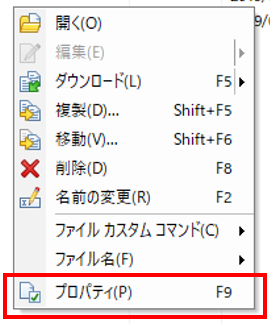
パーミッションを変更したいファイルを右クリックして、プロパティ(P)を選択します。
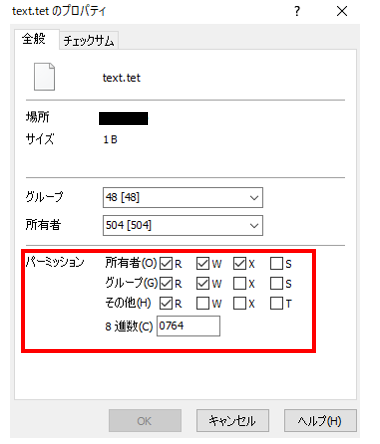
「所有者(=ファイルの管理者)」、「グループ(=管理者の所属するグループ)」、「その他」の各項目のチェックボックスでパーミッションを指定し、「OK」をクリックするとパーミッションが設定できます。
FTPファイル以外でパーミッションを設定する方法
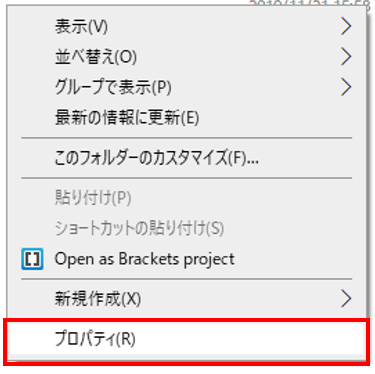
パーミッションを変更したいファイルを右クリックして、プロパティ(P)を選択します。
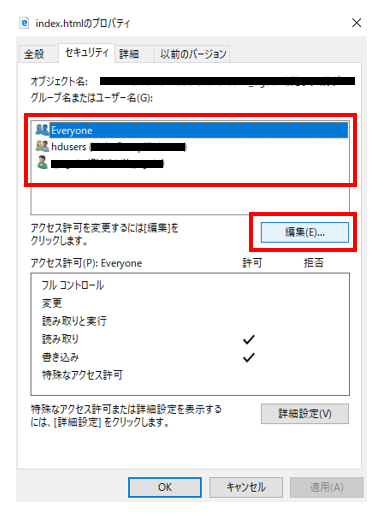
セキュリティタブの「編集(E)」をクリックします。
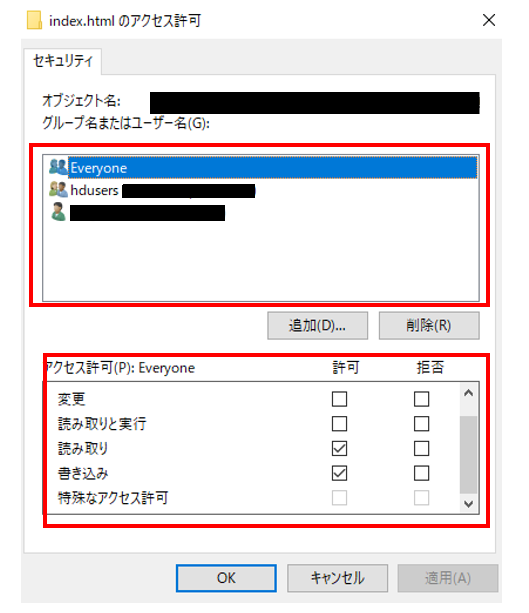
「ユーザー名(=ファイルの管理者)」、「hdusers(=管理者の所属するグループ)」、「everyone(その他)」のいずれかをクリックすると、アクセス許可の欄にパーミッションが表示されます。「読み取り=ファイルを開く権限」、「書き込み=ファイルを編集する権限」、「読み取りと実行=ファイルを開く権限と実行」する権限です。
書き込みと似ている「変更」という項目がありますが、書き込みにはファイルを削除する権限が無く、変更にはファイルを削除する権限があるという違いがあるので、注意してパーミッションを設定しましょう。
許可にチェックを入れると権限がある状態に、拒否にチェックを入れると権限がない状態になります。
まとめ
パーミッションの表記は一見複雑ですが、ルールさえ覚えてしまえば簡単に意味を理解できます。パーミッションは、Webサイトを制作する上で必ず設定をするので、この機会に表記のルールを覚えてしまいましょう。
Web担当になったけれど自分の知識に自信がない、自社のWebページをもっと改善したい、けれども、うちにはそんな時間も人材もないというお悩みはございませんか?
WebMediaを運営するITRAではお客様に真摯に向かい、ご要望に沿ったWebサイト制作やリニューアルを行ってきました。お気軽にお問い合わせください。
この記事の著者

ITRA株式会社
官公庁や大手企業を中心とした大規模なWebサイトを総合的にプロデュースするWeb制作会社。デザインからシステム、サーバーまでWebサイトに関わるお客様の悩みを解決します。

